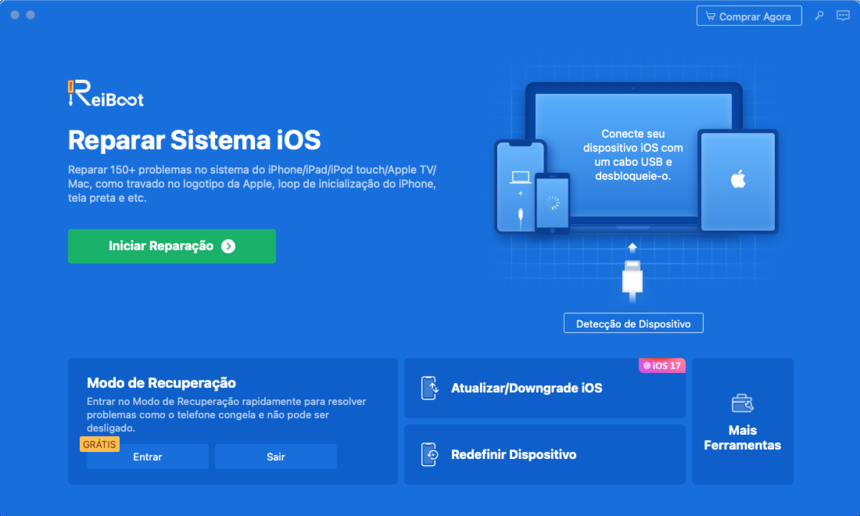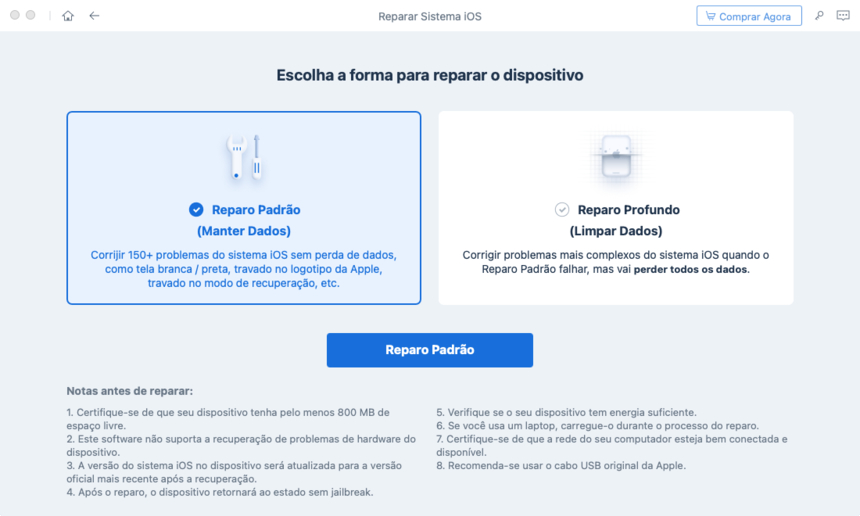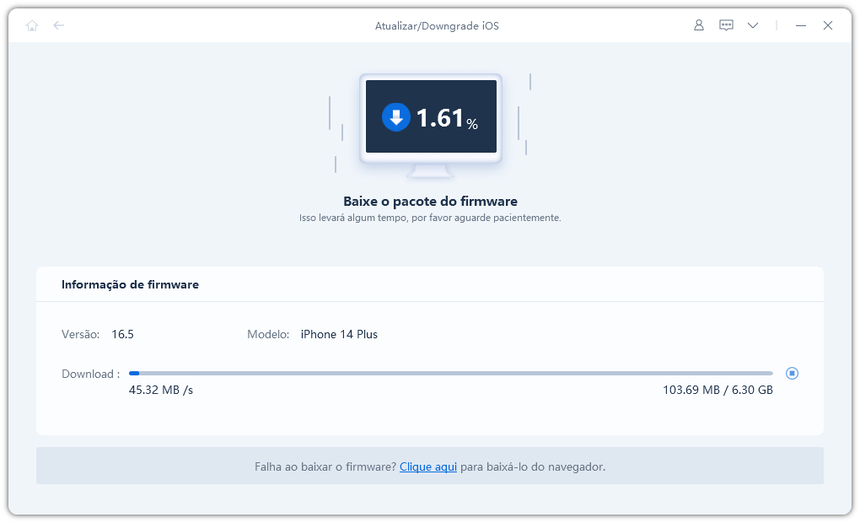O modo silencioso do iPhone 15 continua alternando entre ativado ou desativado sozinho? Reparo
Um dos problemas mais frequentes é o modo silencioso do iPhone que continua a ativar e desativar. Você também está enfrentando esse problema? Se sim, não precisa se preocupar, pois estamos aqui para ajudar! Este artigo fornecerá informações detalhadas sobre o problema do modo silencioso do iPhone que continua a ativar e desativar e como resolvê-lo com facilidade. Portanto, sem mais delongas, vamos direto ao assunto!
- Método 1: Desligar o Controle de Botões de Volume no iPhone
- Método 2: Reiniciar o Seu iPhone
- Método 3: [100% Viável] Reparar o iPhone Alternando entre Toque e Silencioso Sozinho
- Método 4: Desativar o Modo Não Perturbe
- Método 5: Limpar o Interruptor
- Método 6: Desativar a Funcionalidade de Toque na Parte Traseira
- Método 7: Atualizar o Sistema do Seu iPhone
- Método 8: Restaurar o iPhone para as Configurações de Fábrica
Método 1: Desligar o Controle de Botões de Volume no iPhone
Uma das maneiras mais fáceis de eliminar o problema é desligar o controle dos botões de volume. O botão de volume pode acionar o interruptor silencioso se pressionado por muito tempo. Você pode desativar o botão nas configurações de som. Precisa de ajuda? Veja como você pode desativar os controles com facilidade.
1. Acesse o aplicativo "Configurações" e escolha "Sons" ou "Táteis de Som".
2. Agora, vá para "Toques e Alertas" e desligue a chave de "Alterar com Botões".
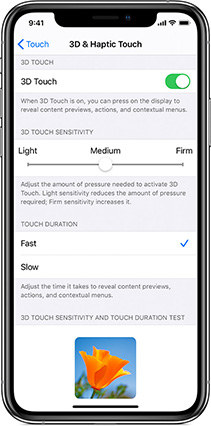
Dessa forma, você poderá desativar o botão de volume no seu iPhone. Esperamos que isso funcione para você. Se não funcionar, não se preocupe, pois há outras soluções também. A maioria das pessoas resolve seus problemas usando o terceiro método. Portanto, recomendamos que você o verifique.
Método 2: Reiniciar o Seu iPhone
Seu telefone pode estar com dificuldades para processar os aplicativos em segundo plano devido à sobrecarga. Nesse caso, seria ideal reiniciar o telefone, pois isso eliminará os bugs internos que causam o problema.
- Agora, vá para "Toques e Alertas" e desligue a chave de "Alterar com Botões".
- Deslize o controle deslizante de desligamento para a direita para desligar o iPhone.
- Depois que o iPhone estiver completamente desligado, pressione e segure o botão Liga/Desliga novamente até que o logotipo da Apple apareça na tela.
- Liberte o botão Liga/Desliga e aguarde o reinício do seu iPhone.
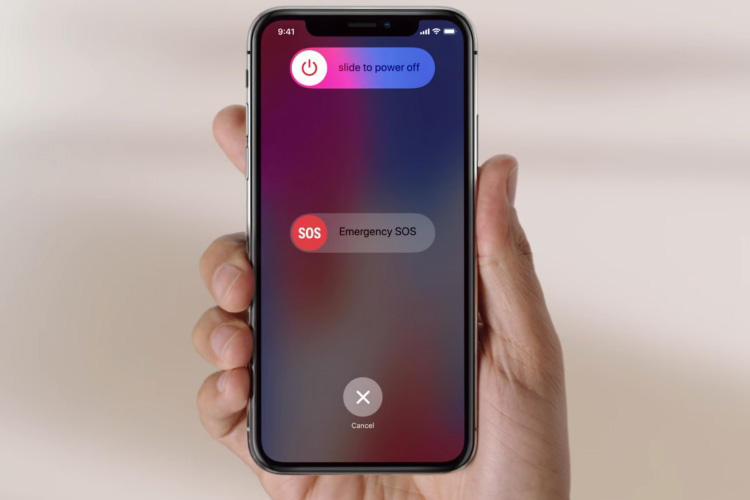
Observação: Se o seu iPhone estiver sem resposta e você não conseguir acessar o controle deslizante de desligamento, você pode forçar a reinicialização do iPhone seguindo estas etapas:
- Pressione e solte rapidamente o botão Aumentar Volume.
- Pressione e solte rapidamente o botão Diminuir Volume.
- Pressione e segure o botão Liga/Desliga até que o logotipo da Apple apareça na tela.

Método 3: [100% Viável] Reparar o iPhone Alternando Sozinho entre Toque e Silencioso
Você não consegue resolver o problema do modo silencioso do iPhone que continua a ativar e desativar? Não se preocupe com as soluções mencionadas anteriormente! Este método com certeza eliminará o problema. Na maioria das vezes, nosso telefone para de funcionar corretamente devido a bugs de um aplicativo externo. Isso pode estar presente no seu sistema iOS, então você deve removê-lo imediatamente.
Para eliminar o modo silencioso do iPhone que continua a ativar e desativar, você precisará de um software de terceiros eficiente como o Tenorshare ReiBoot. É uma ferramenta robusta que corrige problemas de software do sistema para usuários de iOS. Veja como usá-lo para resolver o problema.
Baixe e instale o ReiBoot no seu PC. Em seguida, conecte seu iPhone ao seu computador.

Clique em reparo padrão e prossiga.

Você será solicitado a baixar o pacote de firmware. Isso levará um tempo, pois o pacote tem mais de 5 GB.

Agora, inicie a Reparação Padrão e aguarde até que ela termine.


É isso aí! Usando a ferramenta ReiBoot, seu problema de "meu interruptor silencioso do iPhone continua mudando" com certeza será resolvido. Além disso, você pode seguir outros métodos menores para se livrar do problema.
Método 4: Desativar o Modo Não Perturbe
Outra razão pela qual você pode estar enfrentando o problema do modo silencioso do iPhone que continua a ativar e desativar pode ser o "Modo Não Perturbe". Ele é responsável por desativar todas as configurações de som por padrão.
Veja como você pode desativar o modo Não Perturbe em algumas etapas simples.
- No seu iPhone, vá para "Configurações" e clique em "Não Perturbe".
Se estiver ativado, desative-o.

Se o seu telefone estiver no modo Não Perturbe, os sons podem estar desativados. Nesse caso, esperamos que esta solução funcione para você.
Método 5: Limpar o Interruptor
A limpeza do interruptor também pode resolver e corrigir o problema do modo silencioso. Veja como fazer isso.
- Desligue o seu iPhone e remova qualquer estojo protetor que possa estar nele.
- Localize o interruptor na lateral esquerda do seu iPhone.
- Use uma escova de cerdas macias, como uma escova de dentes limpa e seca ou uma escova de maquiagem, para escovar suavemente o interruptor e a área ao redor para remover qualquer sujeira, detritos ou fiapos que possam estar presos lá.
- Use uma lata de ar comprimido para soprar qualquer sujeira ou detritos restantes do interruptor e da área circundante.
Método 6: Desativar a Funcionalidade de Toque na Parte Traseira
A funcionalidade de toque na parte traseira de um iPhone permite que os usuários realizem ações tocando duas ou três vezes na parte de trás do dispositivo. Veja como você pode desativar a funcionalidade de toque na parte traseira.
1. Abra o aplicativo "Configurações" no seu iPhone.
2. Role para baixo e toque em "Acessibilidade".
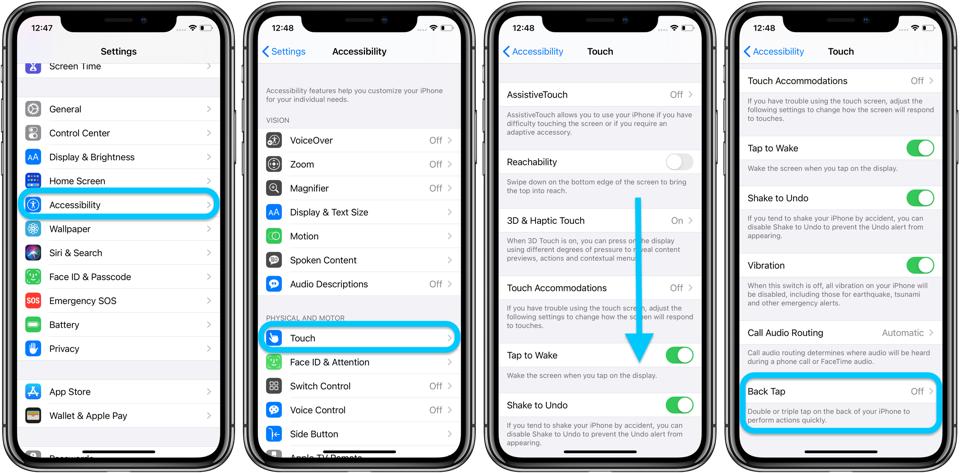
3. Role para baixo até a opção "Toque na Parte Traseira" e toque nela.
4. Selecione "Toque Duplo" ou "Toque Triplo", dependendo de qual opção de toque na parte traseira você deseja desativar, e toque em "Nenhum" na opção.
Agora você desativou a funcionalidade de toque na parte traseira no seu iPhone.
Método 7: Atualizar o Sistema do Seu iPhone
Atualizar o seu iPhone pode resolver o problema e aqui está como fazer isso.
Para atualizar o sistema do seu iPhone, conecte-se ao Wi-Fi, abra "Configurações" > "Geral" > "Atualização de Software" > "Baixar e Instalar" > Insira a Senha > Aceite os Termos e Condições > Aguarde o download terminar > Instalar Agora > Aguarde a instalação ser concluída.

Leia também: Como instalar iOS se aparece erro
Método 8: Restaurar o iPhone para as Configurações de Fábrica
A última forma de corrigir o problema do interruptor silencioso do iPhone que continua mudando é restaurar o iPhone para as configurações de fábrica. Veja como fazer isso.
Passo 1: Abra o aplicativo "Configurações" no seu iPhone.
Passo 2: Vá para "Geral" e role até o final da página.
Passo 3: Toque em "Redefinir" e selecione "Apagar Todo o Conteúdo e Configurações".
Passo 4: Insira a sua senha e confirme que deseja apagar todos os dados e configurações.
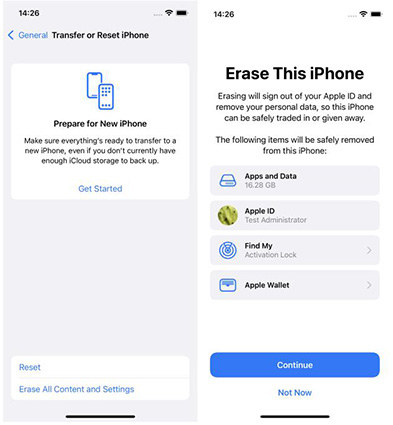
Agora, o seu iPhone será restaurado para as configurações de fábrica e o problema do interruptor silencioso deve ser resolvido. Certifique-se de fazer backup dos seus dados importantes antes de prosseguir com este método, pois ele apagará tudo do seu dispositivo.
Conclusão
Esperamos que pelo menos um desses métodos tenha resolvido o problema do modo silencioso do iPhone que continua a ativar e desativar. Você pode usar Tenorshare ReiBoot para corrigir o problema em alguns minutos. Então, não deixe de conferir! Se o problema persistir, pode ser um problema de hardware e você deve entrar em contato com o suporte da Apple ou visitar uma loja da Apple para obter assistência.
Se você tiver alguma dúvida ou precisar de mais assistência, sinta-se à vontade para nos perguntar. Teremos o maior prazer em ajudar.
Corrija Problemas de Travas sem Perda de Dados
- Reparar vários problemas e erros do sistema iOS/PadOS/MacOS
- Um-clique de entrar e sair do Modo de Recuperação grátis
- Suporta downgrade iOS 26, redefinir de fábrica, buscar atualização, etc.
- Compatível com todos os modelos de iPod touch/iPhone/iPad